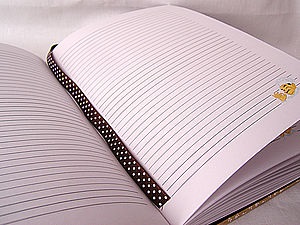
1. Programul Corel Draw
Eu am Corel Draw * 4 (NU rusificat) Specific acest lucru, pentru că nu vă pot spune exact despre discrepanțe atunci când lucrați cu programul Russification sau într-o altă versiune
2. Un timp liber
3. Dorința de a învăța cum să înlăturați paginile
Puteți începe. În acest lucru nu este nimic complicat, chesslovo! Să mergem!

Aici este. Alegeți formatul dorit. Am A4
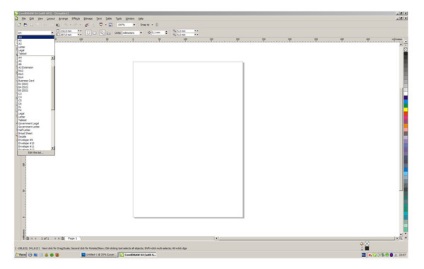
Avem nevoie ca foaia să fie plasată orizontal. Pentru a face acest lucru, selectați butonul cu imaginea planului orizontal al frunzei de pe panoul superior. apăsare)
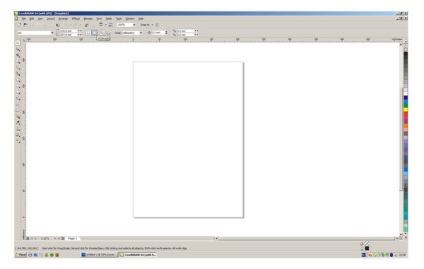
Foaia este desfăcută. Acum trebuie să găsim mijlocul.
Pe panoul lateral există o riglă. Punem mouse-ul la el și, ținând butonul stâng al mouse-ului, desenați linia punctată vertical (direcționarea) pe foaia noastră. Se deplasează oriunde
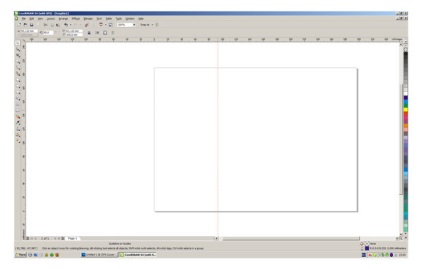
Acest ghid trebuie plasat în mijloc. Cu dimensiunea A4, lungimea foii este de 29,8 cm. Vom presupune că 30 cm
Atenție vă rog! Toate dimensiunile sunt date în mm
Înseamnă că mijlocul este de 150 mm
Am pus mouse-ul pe ghid și de două ori faceți clic pe butonul din stânga. Elimină fereastra
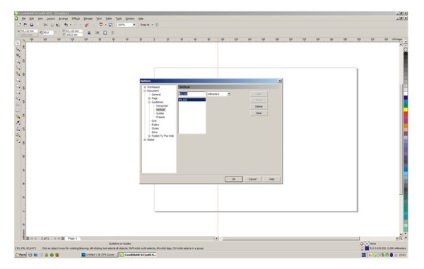
Introduceți 150 și apăsați pe Mutare. apoi OK
Ghidul nostru este fixat în mijloc.
Mai departe facem câmpuri. Îmi place când pe fiecare parte a câmpului 20mm
Faceți din nou clic pe butonul stâng al mouse-ului de 2 ori pe ghid și obțineți aceeași fereastră
20, apoi faceți clic pe Adăugați, apoi în loc de douăzeci introduceți 130 - faceți clic pe Adăugați, apoi 170 și Adăugați, apoi 280 și Adăugați
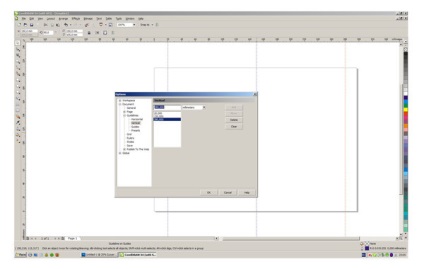
Câmpuri în poziție) Veți vedea în următorul. imagine)
Înainte de a scăpa, este necesar să se facă liniile "stick"
Pentru aceasta, bifați caseta. Vedeți fotografia.
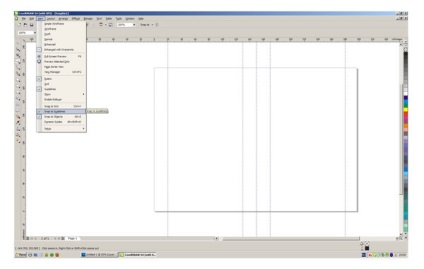
Aici și câmpurile sunt vizibile)
Apoi, alegeți linia chiar aici.
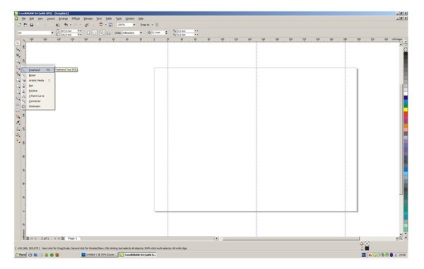
Atenție vă rog! Dacă te uiți atent, vei vedea că nu am câmpuri interne. Nu te speria! Ele sunt la locul lor) Doar ecranul nu a fost în ordinea corectă.
Linia este selectată, puteți linia.
Faceți clic stânga pentru a seta punctul în margine, trageți linia spre dreapta în timp ce apăsați și țineți apăsat butonul Cnrl de pe tastatură. Aduceți linia în locul potrivit și eliberați butonul mouse-ului.
Este posibil ca aici să trebuiască să practici un pic)))) Linia ar trebui să DREAPTA pentru a ajunge pentru mouse. Dacă nu primește linia și "sare, eliberați, găsim în partea superioară a barei butonul" înapoi "(săgeată curbă), apăsați-l și încercați din nou
Iartă-mă doar pe o linie.
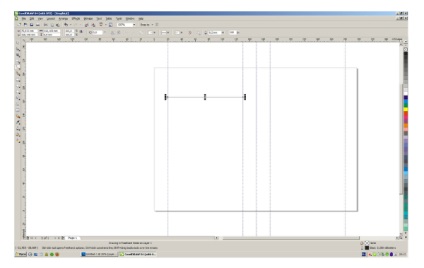
Așa ai ajuns
Acum trebuie să facem următoarele
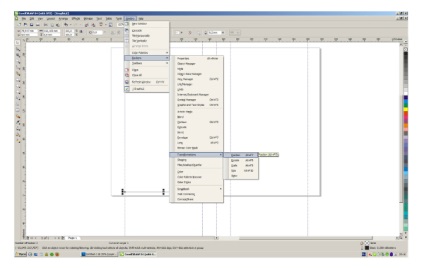
În partea dreaptă va fi un ponel (este vizibil pe o imagine de mai jos)
Trageți linia în jos și lăsați-o la acea distanță de marginea foii pe care doriți (prin ochi)
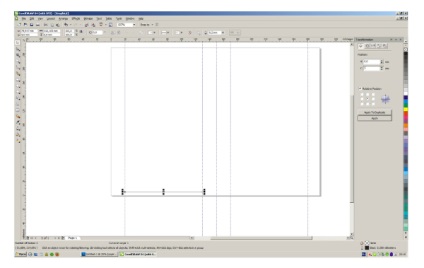
Alegeți pasul, adică distanța dintre linii. Am 5 mm
În panoul din dreapta care apare în fereastra V, tastați 5 și faceți clic pe Aplicare pentru a împinge MANY TIMES!)))) Până când liniile sunt copiate de câte ori aveți nevoie.
Iată ce se întâmplă.
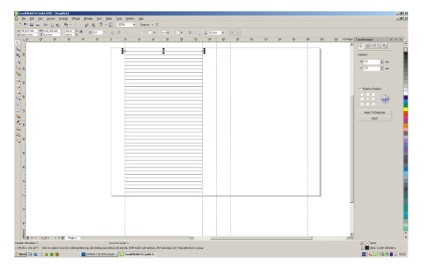
Acum, această frumusețe trebuie copiată în partea dreaptă. Butonul din stânga al mouse-ului selecta piesa rezultată de notebook-uri căptușite pe panoul lateral în fereastra umple H 150 (nu uitați să puneți în fereastra V zero) și apoi faceți clic pe Aplicare la Dyplicate (dar apoi o dată)
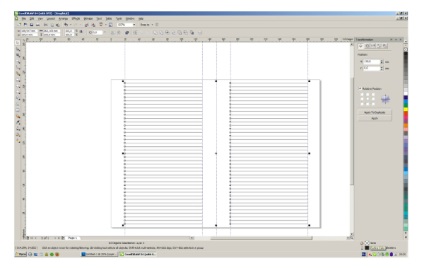
Acum este lăsată să aducă ultimul cutie.
Selectați întreaga pagină, găsim în colțul din dreapta jos pictograma "pix" și un număr de pătrat (am negru). Ați văzut?
Împingeți-l cu butonul din stânga al mouse-ului de 2 ori și obțineți o fereastră
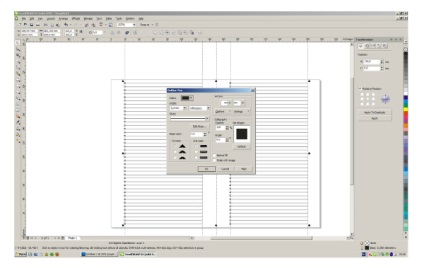
Mai întâi, selectăm grosimea liniei. Îmi place 0,2 mm
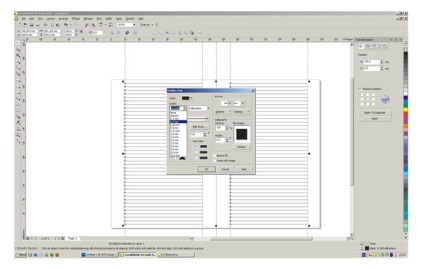
Apoi, culoarea liniilor
Am ales roșu
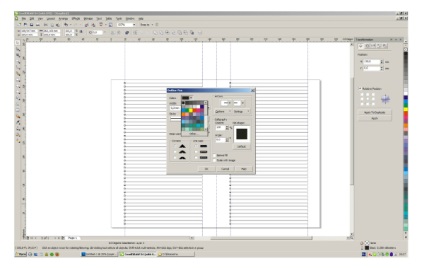
Puteți juca în continuare cu linii (acestea pot fi punctate, sub formă de puncte, dot-box etc.)
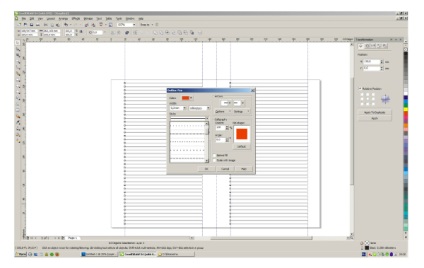
Când toți au ales, faceți clic pe OK
Nu uitați să vă păstrați frumusețea în bucurie, astfel încât data viitoare să nu suferiți)
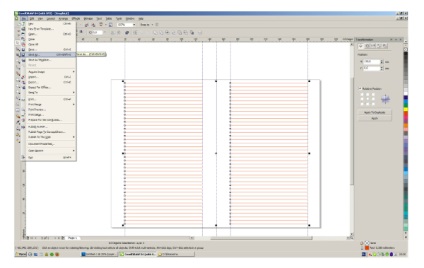
Apoi, imprimați-l afară.
Imprim de pe ambele părți.
M-am întrebat dacă este posibil să se facă frunzele într-o cușcă?
Răspund - puteți. Dar nu știu. Doar pentru că atunci când imprimarea produce un consum destul de mare de cerneală și acest lucru va face notebook-ul mai scump
Mult noroc în afacerea notebook-urilor!